 Primeira página > Programação > Como atualizar as opções suspensas automaticamente com base na primeira seleção suspensa sem um banco de dados?
Primeira página > Programação > Como atualizar as opções suspensas automaticamente com base na primeira seleção suspensa sem um banco de dados?
Como atualizar as opções suspensas automaticamente com base na primeira seleção suspensa sem um banco de dados?
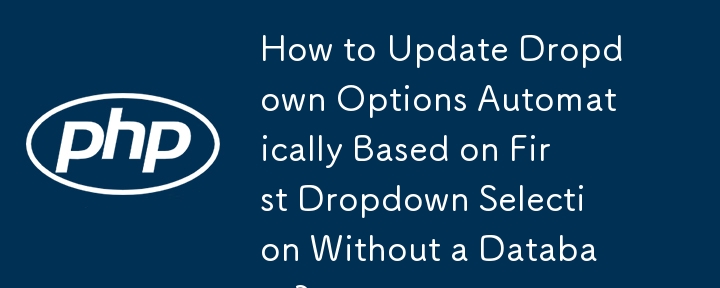
Como atualizar automaticamente opções em um segundo menu suspenso com base na seleção em um primeiro menu suspenso sem usar um banco de dados
Você tem dois menus suspensos onde as opções não são recuperadas de um banco de dados. O primeiro menu suspenso permite ao usuário selecionar uma categoria. As opções no segundo menu suspenso dependem da seleção no primeiro menu suspenso.
Por exemplo, se o usuário escolher a opção Primeira no primeiro menu suspenso, o segundo menu suspenso deverá exibir as opções Smartphone e Carregador. Se o usuário alterar sua seleção para a opção Segundo, o segundo menu suspenso agora deverá exibir as opções Basquete e Vôlei.
Implementação sem usar um banco de dados
<option value="0">None</option> <option value="1">First</option> <option value="2">Second</option>
"1": ["Smartphone", "Charger"], "2": ["Basketball", "Volleyball"]
};
// Limpe as opções no segundo menu suspenso
const itemsDropdown = document.getElementById("items") ;
itemsDropdown.innerHTML = "";
// Adicione as novas opções com base na categoria selecionada
const selectedOptions = options[category.value];
for (const option of selectedOptions ) {
const newOption = document.createElement("option");
newOption.value = option;
newOption.textContent = option;
itemsDropdown.appendChild(newOption);}
}
Esta implementação usa um objeto JavaScript para armazenar as opções para cada categoria. Quando o usuário altera a seleção no primeiro menu suspenso, a função changeSecondDropdown é chamada, que atualiza as opções no segundo menu suspenso com base na categoria selecionada.
-
 Como redirecionar vários tipos de usuários (alunos, professores e administradores) para suas respectivas atividades em um aplicativo Firebase?RED: Como redirecionar vários tipos de usuário para as respectivas atividades compreender o problema e um aplicativo de votamento de que é...Programação Postado em 2025-07-07
Como redirecionar vários tipos de usuários (alunos, professores e administradores) para suas respectivas atividades em um aplicativo Firebase?RED: Como redirecionar vários tipos de usuário para as respectivas atividades compreender o problema e um aplicativo de votamento de que é...Programação Postado em 2025-07-07 -
 Objetos-ajuste: a capa falha no IE e na borda, como consertar?object-fit: a capa falha no ie e borda, como corrigir? utilizando objeto-fit: cover; No CSS, para manter a altura consistente da imagem funcio...Programação Postado em 2025-07-07
Objetos-ajuste: a capa falha no IE e na borda, como consertar?object-fit: a capa falha no ie e borda, como corrigir? utilizando objeto-fit: cover; No CSS, para manter a altura consistente da imagem funcio...Programação Postado em 2025-07-07 -
 Como lidar com a memória fatiada na coleção de lixo de idiomas Go?coleta de lixo em go slies: uma análise detalhada em go, uma fatia é uma matriz dinâmica que faz referência a uma matriz subjacente. Ao trabal...Programação Postado em 2025-07-07
Como lidar com a memória fatiada na coleção de lixo de idiomas Go?coleta de lixo em go slies: uma análise detalhada em go, uma fatia é uma matriz dinâmica que faz referência a uma matriz subjacente. Ao trabal...Programação Postado em 2025-07-07 -
 Preciso excluir explicitamente as alocações de heap em C ++ antes da saída do programa?exclusão explícita em c, apesar do programa exit ao trabalhar com a alocação de memória dinâmica em C, os desenvolvedores geralmente se pergun...Programação Postado em 2025-07-07
Preciso excluir explicitamente as alocações de heap em C ++ antes da saída do programa?exclusão explícita em c, apesar do programa exit ao trabalhar com a alocação de memória dinâmica em C, os desenvolvedores geralmente se pergun...Programação Postado em 2025-07-07 -
 Qual método é mais eficiente para a detecção de ponto em polígono: rastreamento de raio ou path.contains_points?detecção de ponto-em-polígono eficiente em python determinar se um ponto está dentro de um polígono é uma tarefa frequente na geometria computac...Programação Postado em 2025-07-07
Qual método é mais eficiente para a detecção de ponto em polígono: rastreamento de raio ou path.contains_points?detecção de ponto-em-polígono eficiente em python determinar se um ponto está dentro de um polígono é uma tarefa frequente na geometria computac...Programação Postado em 2025-07-07 -
 Como simplificar a análise JSON no PHP para matrizes multidimensionais?analisando JSON com php tentando analisar os dados JSON no PHP pode ser um desafio, especialmente ao lidar com matrizes multidimensionais. Para ...Programação Postado em 2025-07-07
Como simplificar a análise JSON no PHP para matrizes multidimensionais?analisando JSON com php tentando analisar os dados JSON no PHP pode ser um desafio, especialmente ao lidar com matrizes multidimensionais. Para ...Programação Postado em 2025-07-07 -
 Como posso concatenar com segurança o texto e os valores ao construir consultas SQL em Go?concatenando texto e valores em go sql Queries Ao construir uma consulta SQL texth e, em codificação, e a signa e a consulta de syntax e a sín...Programação Postado em 2025-07-07
Como posso concatenar com segurança o texto e os valores ao construir consultas SQL em Go?concatenando texto e valores em go sql Queries Ao construir uma consulta SQL texth e, em codificação, e a signa e a consulta de syntax e a sín...Programação Postado em 2025-07-07 -
 Como inserir ou atualizar com eficiência linhas com base em duas condições no MySQL?inserir ou atualizar com duas condições Problema Descrição: O usuário encontra um tempo de tempo que não está sendo inserido e de uma tabe...Programação Postado em 2025-07-07
Como inserir ou atualizar com eficiência linhas com base em duas condições no MySQL?inserir ou atualizar com duas condições Problema Descrição: O usuário encontra um tempo de tempo que não está sendo inserido e de uma tabe...Programação Postado em 2025-07-07 -
 Como criar uma animação CSS esquerda-direita suave para uma div em seu contêiner?Animação CSS genérica para o movimento esquerdo-direita Neste artigo, exploraremos a criação de uma animação CSS genérica para mover uma divis...Programação Postado em 2025-07-07
Como criar uma animação CSS esquerda-direita suave para uma div em seu contêiner?Animação CSS genérica para o movimento esquerdo-direita Neste artigo, exploraremos a criação de uma animação CSS genérica para mover uma divis...Programação Postado em 2025-07-07 -
 Como passar ponteiros exclusivos como parâmetros de função ou construtor no C ++?gerenciando ponteiros exclusivos como parâmetros nos construtores e funções ponteiros exclusivos ( exclusivo_ptr ) defende o princípio da propri...Programação Postado em 2025-07-07
Como passar ponteiros exclusivos como parâmetros de função ou construtor no C ++?gerenciando ponteiros exclusivos como parâmetros nos construtores e funções ponteiros exclusivos ( exclusivo_ptr ) defende o princípio da propri...Programação Postado em 2025-07-07 -
 Como remover emojis das cordas em Python: um guia para iniciantes para corrigir erros comuns?removendo os emojis de strings em python o código Python fornecido para remover emojis falha porque contém syntaxe erros. As cadeias de unicod...Programação Postado em 2025-07-07
Como remover emojis das cordas em Python: um guia para iniciantes para corrigir erros comuns?removendo os emojis de strings em python o código Python fornecido para remover emojis falha porque contém syntaxe erros. As cadeias de unicod...Programação Postado em 2025-07-07 -
 Como inserir corretamente Blobs (imagens) no MySQL usando PHP?Insira Blobs nos bancos de dados MySQL com PHP Ao tentar armazenar uma imagem no banco de dados A MySQL, você pode encontrar um problema. Est...Programação Postado em 2025-07-07
Como inserir corretamente Blobs (imagens) no MySQL usando PHP?Insira Blobs nos bancos de dados MySQL com PHP Ao tentar armazenar uma imagem no banco de dados A MySQL, você pode encontrar um problema. Est...Programação Postado em 2025-07-07 -
 Futuro do PHP: adaptação e inovaçãoO futuro do PHP será alcançado adaptando -se a novas tendências de tecnologia e introduzindo recursos inovadores: 1) adaptação à computação em nuvem,...Programação Postado em 2025-07-07
Futuro do PHP: adaptação e inovaçãoO futuro do PHP será alcançado adaptando -se a novas tendências de tecnologia e introduzindo recursos inovadores: 1) adaptação à computação em nuvem,...Programação Postado em 2025-07-07 -
 Por que não é um pedido de solicitação de captura de entrada no PHP, apesar do código válido?abordando o mau funcionamento da solicitação de postagem em php no snippet de código apresentado: action='' Mantenha -se vigilante com a alo...Programação Postado em 2025-07-07
Por que não é um pedido de solicitação de captura de entrada no PHP, apesar do código válido?abordando o mau funcionamento da solicitação de postagem em php no snippet de código apresentado: action='' Mantenha -se vigilante com a alo...Programação Postado em 2025-07-07 -
 O erro do compilador "usr/bin/ld: não pode encontrar -l" soluçãoErro encontrado: "usr/bin/ld: não é possível encontrar -l " ao tentar compilar um programa, você pode encontrar a seguinte mensagem ...Programação Postado em 2025-07-07
O erro do compilador "usr/bin/ld: não pode encontrar -l" soluçãoErro encontrado: "usr/bin/ld: não é possível encontrar -l " ao tentar compilar um programa, você pode encontrar a seguinte mensagem ...Programação Postado em 2025-07-07
Estude chinês
- 1 Como se diz “andar” em chinês? 走路 Pronúncia chinesa, 走路 aprendizagem chinesa
- 2 Como se diz “pegar um avião” em chinês? 坐飞机 Pronúncia chinesa, 坐飞机 aprendizagem chinesa
- 3 Como se diz “pegar um trem” em chinês? 坐火车 Pronúncia chinesa, 坐火车 aprendizagem chinesa
- 4 Como se diz “pegar um ônibus” em chinês? 坐车 Pronúncia chinesa, 坐车 aprendizagem chinesa
- 5 Como se diz dirigir em chinês? 开车 Pronúncia chinesa, 开车 aprendizagem chinesa
- 6 Como se diz nadar em chinês? 游泳 Pronúncia chinesa, 游泳 aprendizagem chinesa
- 7 Como se diz andar de bicicleta em chinês? 骑自行车 Pronúncia chinesa, 骑自行车 aprendizagem chinesa
- 8 Como você diz olá em chinês? 你好Pronúncia chinesa, 你好Aprendizagem chinesa
- 9 Como você agradece em chinês? 谢谢Pronúncia chinesa, 谢谢Aprendizagem chinesa
- 10 How to say goodbye in Chinese? 再见Chinese pronunciation, 再见Chinese learning
























